La connexion de votre PC à votre télévision peut parfois se révéler être une épreuve plus délicate qu’il n’y paraît. Alors que les technologies de projection sans fil, comme Miracast ou Google Chromecast, promettent une expérience simple et fluide, de nombreux utilisateurs rencontrent des obstacles en chemin. Que ce soit à cause de configurations inappropriées, de problèmes de compatibilité ou de choix d’appareils, ce processus peut parfois se transformer en un véritable casse-tête. Cet article vous guide à travers différentes solutions pour surmonter ces défis, que ce soit pour profiter de vos films préférés sur grand écran, offrir des présentations professionnelles, ou simplement jouer à vos jeux vidéo dans un cadre plus confortable.
Quelles sont les méthodes pour caster son PC sur la télévision ?
Il existe plusieurs manières de connecter son PC à une télévision, que ce soit par le biais de solutions câblées ou sans fil. Voici un aperçu des options les plus courantes :
- HDMI : La méthode la plus directe consiste à utiliser un câble HDMI. Branchez simplement le câble à votre PC et à votre télévision, puis sélectionnez l’entrée numéro correspondante sur votre téléviseur.
- Miracast : Cette technologie sans fil permet de projeter l’écran de votre PC sur votre télévision, à condition que les deux appareils soient compatibles.
- Google Chromecast : Ce dispositif se branche sur le port HDMI de votre téléviseur et vous permet de caster des contenus directement depuis votre navigateur ou des applications compatibles.
- Apple AirPlay : Pour les utilisateurs de produits Apple, l’AirPlay permet de diffuser très facilement votre écran vers certaines télévisions compatibles.
- Adaptateurs tiers : Des produits comme le Microsoft Wireless Display Adapter ou l’Amazon Fire TV Stick offrent des moyens alternatifs de projection.
Chacune de ces méthodes a ses propres avantages et inconvénients, et le choix de l’une d’entre elles peut dépendre de votre équipement ou de la configuration de votre environnement. Par exemple, les appareils compatibles avec Miracast permettent une utilisation sans câbles, mais nécessitent que les deux appareils soient sur le même réseau Wi-Fi. D’un autre côté, une connexion HDMI est généralement plus stable et n’est pas sujette aux interférences Wi-Fi.

Cas d’utilisation : cinéma à la maison et présentations professionnelles
Caster son PC sur une télévision peut avoir plusieurs applications pratiques. Par exemple, imaginez une soirée cinéma à domicile où vous souhaitez projeter votre série préférée sur un grand écran. En quelques clics, vous pouvez partager le contenu de votre ordinateur sur votre télévision, enrichissant ainsi votre expérience visuelle.
Dans un cadre professionnel, la possibilité de diffuser des présentations PowerPoint ou des vidéos directement depuis son ordinateur peut s’avérer cruciale. En utilisant Miracast ou un dongle de type Chromecast, vous pouvez projeter sans avoir à jongler avec les câbles, offrant ainsi plus de flexibilité lors de réunions ou de présentations.
Les étapes de mise en œuvre de Miracast sur Windows 10 et 11
Pour les utilisateurs de Windows 10 et 11, Miracast est une option particulièrement attractive pour caster sans fil. Voici les étapes à suivre pour vous assurer d’une connexion réussie :
- Vérifiez la compatibilité : Pour utiliser Miracast, assurez-vous que votre PC et votre télévision peuvent tous deux le prendre en charge. Cela peut être fait en utilisant la combinaison de touches Windows + K.
- Activez le Wi-Fi : Vérifiez que votre PC a le Wi-Fi activé. Cliquez sur l’icône de réseau dans la barre des tâches et activez l’option Wi-Fi.
- Configurez la télévision : Assurez-vous que votre télévision est également compatible avec Miracast et activez la fonction sur votre écran.
- Installation des applications nécessaires : Pour un autre PC Windows, l’application ‘Affichage sans fil’ doit être installée. Vous pouvez la trouver dans les options facultatives de Windows.
En suivant ces étapes, la configuration de votre système devrait être fluide. Assurez-vous que tous les pilotes nécessaires sont à jour, et pensez à redémarrer votre PC ainsi que votre télévision en cas de problème de détection.
Résoudre les problèmes de connexion courants en Wi-Fi
Malgré toute la préparation, vous pourriez quand même rencontrer des problèmes de connexion. Voici quelques solutions aux problèmes les plus fréquents lors de l’utilisation de Miracast ou d’autres technologies de casting :
| Problème | Solution |
|---|---|
| Écran non détecté | Vérifiez que l’écran est allumé et doit être visible sur le même réseau Wi-Fi. |
| Délai ou interruption de la connexion | Assurez-vous que le signal Wi-Fi est fort, éloignez-vous des murs ou des obstructions. |
| Miracast non pris en charge | Utilisez l’application Windows Compatibilité des périphériques pour vérifier si votre PC et votre écran supportent cette technologie. |
En vérifiant ces éléments, vous augmenterez considérablement vos chances de réussite lors de l’utilisation de solutions sans fil. Cela vous permettra de profiter pleinement de vos contenus multimédias ou de vos présentations, sans vous soucier des problèmes techniques.
Alternatives de casting à explorer
Si Miracast ne fonctionne pas comme prévu, plusieurs autres solutions peuvent vous permettre de caster votre PC sur votre téléviseur. Voici quelques-unes des meilleures alternatives à envisager :
- Google Chromecast : Parfait pour caster des vidéos, des films et même l’entière interface de votre ordinateur grâce à Google Chrome.
- Samsung Smart View : Une solution pour les possesseurs d’écrans Samsung, permettant de configurer rapidement des projections d’écran.
- LG Screen Share : Pour les téléviseurs LG, cette technologie simplifie le casting d’écrans depuis des appareils compatibles.
- Roku : Cet appareil permet une multitude d’options de streaming et de partage d’écran, offrant une flexibilité considérable.
- Xiaomi Mi Box : Une autre alternative intéressante pour ceux qui cherchent à étendre les fonctionnalités de leur télévision intelligente.
Il est toujours bon d’explorer ces différentes options, car l’une d’entre elles pourrait mieux répondre à vos besoins spécifiques ou à votre configuration réseau. Si vous voulez en savoir plus sur l’un de ces dispositifs, visitez ce lien pour des tutoriels détaillés.
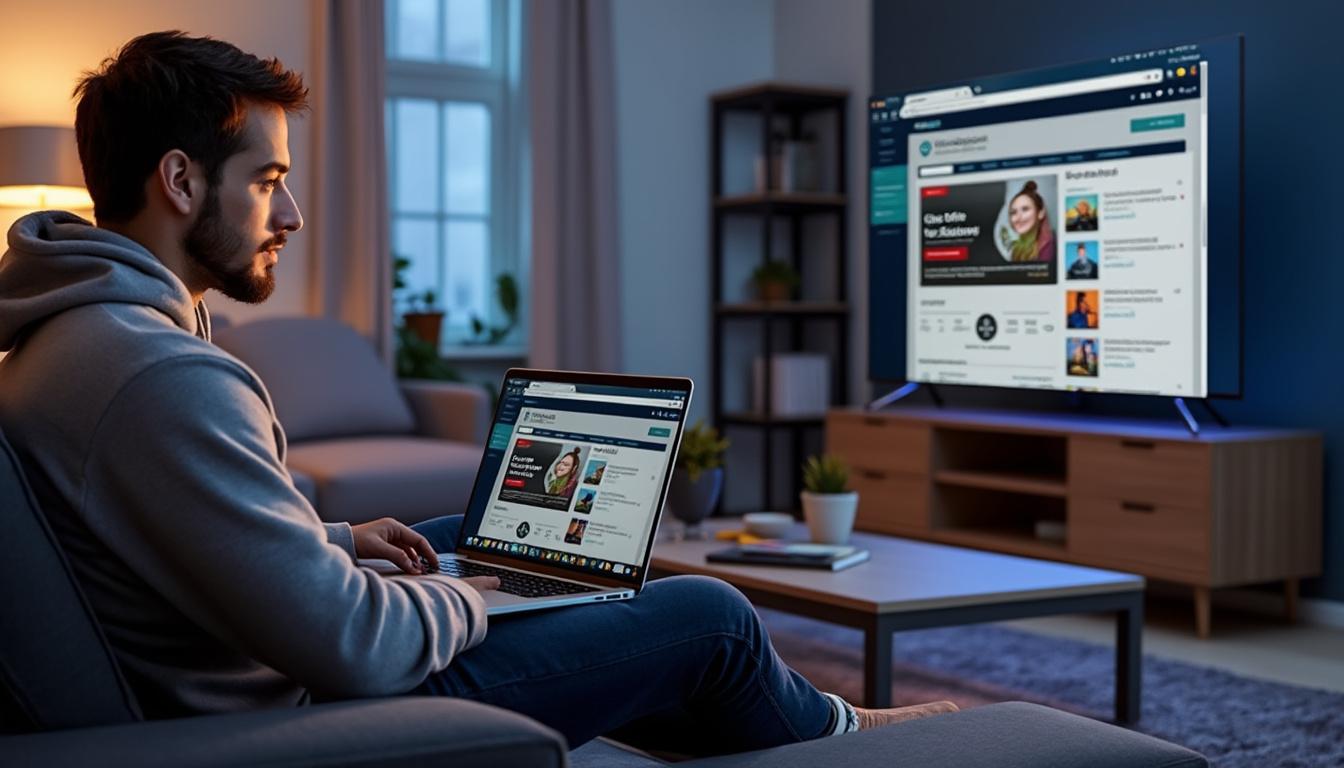
Que faire en cas de problèmes persistants ?
Lorsqu’on est confronté à des difficultés persistantes, il est essentiel de prendre les bonnes mesures. Voici des étapes à suivre si vos problèmes de connexion persistent :
- Vérifiez les mises à jour de logiciels : Assurez-vous que votre système d’exploitation est à jour, ainsi que tous les pilotes liés à la connectivité.
- Utilisez l’outil de dépannage : Windows dispose d’une fonction de dépannage intégrée pour les connexions sans fil.
- Réinitialisez les connexions : Déconnectez et reconnectez votre appareil, ou réinitialisez les paramètres réseau de Windows.
En appliquant ces étapes, vous devriez pouvoir résoudre de nombreux problèmes et rendre votre expérience de casting aussi fluide que possible.
Les tendances futures du casting et des technologies similaires
Avec l’évolution constante de la technologie, le domaine du casting est en pleine expansion. Les tendances actuelles incluent des avancées comme la projection multiple, la réalité virtuelle et augmentée intégrant le casting d’écran, et les adaptations adaptées aux Smart TV. Les progrès en matière de connectivité sans fil, comme le Wi-Fi 6, pourraient également révolutionner la manière dont nous devons connecter nos appareils.
Des entreprises innovantes comme Microsoft, Google, et Apple travaillent constamment sur des améliorations qui visent à rendre ces technologies plus accessibles et plus faciles à utiliser pour le grand public. De plus, avec la montée des nouveaux types de contenu comme les vidéos immersives, le besoin d’outils de casting performants continuera de croître.
Cette évolution ouvre de nouveaux horizons, notamment des appareils plus intégrés qui permettent de naviguer facilement entre différentes plateformes et d’optimiser les expériences de média.
FAQ
Comment savoir si mon PC supporte Miracast ?
Vous pouvez vérifier cela en appuyant sur Windows + K et en consultant les options d’affichage pour voir si votre écran sans fil est détecté.
Quel est le meilleur dispositif pour caster des contenus ?
Les dispositifs comme le Google Chromecast ou le Microsoft Wireless Display Adapter sont souvent recommandés pour leur performance et leur compatibilité.
Que faire si le Wi-Fi est instable ?
Essayez de rapprocher votre PC de votre routeur, ou utilisez un adaptateur Ethernet si possible. La stabilité du signal est cruciale pour une bonne expérience de casting.
Est-ce que le casting impacte la qualité de l’image ?
Oui, la qualité de l’image peut être affectée par la bande passante de votre connexion. Assurez-vous que votre réseau est suffisamment rapide pour prendre en charge le streaming.
Comment puis-je projeter l’écran de plusieurs PC sur une seule télévision ?
Cela dépend des capacités de votre télévision et du type de connectivité. Certains appareils comme ceux de Roku ou des télévisions intelligentes modernes permettent cette fonctionnalité, mais cela nécessite souvent une configuration spécifique.
Optimiser la qualité et la stabilité du casting
Au-delà des connexions et des appareils, il existe toute une série d’ajustements techniques qui peuvent améliorer considérablement l’expérience de projection. Sur le plan réseau, activez des fonctions comme le QoS (qualité de service) pour prioriser le trafic multimédia, privilégiez la bande 5 GHz pour réduire les interférences et, si possible, utilisez un câble Ethernet ou un relais CPL pour diminuer la latence et le jitter. Pensez aussi à configurer des canaux Wi‑Fi moins encombrés et à séparer les réseaux invités : une isolation du trafic évite la congestion et le buffering pendant la lecture. L’utilisation d’un serveur média en local avec des protocoles comme DLNA ou RTSP permet souvent un streaming plus fluide en évitant certains passages par le cloud.
Du côté matériel et logiciel, vérifiez les paramètres d’encodage et d’accélération : vérifier les codecs et l’accélération matérielle peut réduire la charge processeur et améliorer la compatibilité des flux. Si votre contenu est en 4K, HDR ou en 60 fps, le transcodage peut être nécessaire pour adapter le débit binaire au réseau ; réduisez la résolution ou la fréquence d’images comme solution temporaire si la connexion est instable. Contrôlez également les options d’économie d’énergie qui peuvent limiter les performances du GPU ou du Wi‑Fi, et mettez à jour les pilotes graphiques ainsi que le firmware du routeur. Enfin, surveillez la synchronisation audio‑vidéo : un léger décalage (latence A/V) peut souvent être corrigé par des réglages de buffer ou par l’activation d’une mise en mémoire tampon dédiée dans l’application de lecture. En combinant optimisation réseau, réglages d’encodage et maintenance des pilotes, vous maximiserez vos chances d’obtenir une projection stable, fluide et de haute qualité sur grand écran.

